SOLIDWORKS là một phần mềm thiết kế 3D mạnh mẽ, được sử dụng rộng rãi trong các ngành công nghiệp như cơ khí, điện tử, và xây dựng hỗ trợ thiết kế, mô phỏng và quản lý dữ liệu sản phẩm giúp các kỹ sư và nhà thiết kế tạo ra các sản phẩm chất lượng cao một cách nhanh chóng và hiệu quả.Trong bài viết này, Phúc Anh sẽ giới thiệu Cấu Hình Máy Tính Làm Việc Trên Solidworks với hiệu suất tối ưu đồng thời cung cấp đầy đủ thông tin về yêu cầu phần cứng và phần mềm, giúp khách hàng lựa chọn mua máy trạm worksaton ưng ý nhất
SOLIDWORKS là một trong những phần mềm thiết kế 3D hàng đầu thế giới, được phát triển bởi Dassault Systèmes, được sử dụng rộng rãi trong ngành kỹ thuật, cơ khí, kiến trúc, và nhiều lĩnh vực khác để thiết kế, mô phỏng, và quản lý chuỗi cung ứng sản phẩm. SOLIDWORKS được biết đến với giao diện thân thiện và khả năng tích hợp nhiều công cụ thiết kế và phân tích

Thiết kế Bản vẽ kỹ thuật 2D,3D: SOLIDWORKS cho phép người dùng tạo bản vẽ chi tiết theo dạng mô hình 2D hoặc 3D, tuân thủ các tiêu chuẩn công nghiệp (ISO, ANSI, DIN, v.v.)

Phân tích kỹ thuật và mô phỏng: Phần mềm SOLIDWORKS tích hợp các công cụ để phân tích sức mạnh, áp suất, nhiệt độ và các yếu tố khác trên mô hình.

Quản lý sản xuất: SOLIDWORKS PDM (Product Data Management) để quản lý phiên bản, kiểm soát truy cập và theo dõi lịch sử thay đổi
Tùy chỉnh và hỗ trợ quy trình tự động hóa: Cung cấp các công cụ để tự động hóa quy trình thiết kế và tùy chỉnh giao diện, hỗ trợ lập trình gia công CNC trực tiếp từ mô hình 3D

Top máy tính PC chạy Solidworks cấu hình mạnh, đáng sở hữu
- Hệ điều hành: Windows 10/11
- CPU (bộ vi xử lý): nên chọn từ Intel Core i5 hoặc AMD Ryzen 5 trở lên, ưu tiên có số lượng nhân - luồng nhiều, chọn mức xung nhịp 3.3 GHz trở lên
- RAM: Từ 16GB trở lên
- GPU (Card đồ họa rời): Hỗ trợ OpenGL 3.3 trở lên, nên chọn dòng GPU có bộ nhớ trong từ 2 GB trở lên
- Ổ cứng: tối ưu nhất khi dùng SSD, dung lượng từ 256 GB trở lên
Do phần mềm SOLIDWORKS hoạt động tốt với những vi xử lý hỗ trợ đa luồng (multi-threaded) tính toán đồng thời nên sẽ cần ưu tiên các mã CPU cần có nhiều nhân để xử lý đồng thời nhiều tác vụ như vẽ, tính toán, render, và chạy ứng dụng khác. Đồng thời chú ý đến mức xung nhịp đơn nhân cao từ 3.3 GHz trở lên để giúp SOLIDWORKS chạy mượt mà mà còn tăng tốc độ khi sử dụng các plugin hoặc công cụ tính toán

Một số CPU khuyên dùng đang có mặt tại Phúc Anh:
[Products:56953,56954,56955,58376,53093]
Khuyến nghị nên chú ý đến nhiệt độ làm việc để có thể khai thác hết hiệu suất của CPU khi xử lý tác vụ nặng như:
- Dùng hệ thống tản khi hiệu năng khủng hoặc tản nước All-in-One có raid từ 240mm/360mm để hiệu quả tốt nhất
- Chọn case có kích thước rộng rãi, thông thoáng kèm nhiều quạt để tản nhiệt GPU/CPU
Khuyến nghị nên sử dụng card đồ họa chuyên dụng cho các cấu hình máy trạm worksation chạy SOLIDWORKS do GPU chuyên dụng giúp tối ưu hóa việc hiển thị và tính toán đồ họa, cũng như tính năng ray tracing và driver được tối ưu hóa riêng cho CAD/CAM. Lựa chọn GPU có dung lượng VRAM lớn (từ 12GB trở lên) để xử lý các mô hình 3D phức tạp
Chú ý các mã Card đồ họa consumer như nvidaiGeForce có thể dùng cho cấu hình chạy SOLIDWORKS với yêu cầu mức chi phí vừa phải và yêu cầu công việc không quá nặng nề nhưng thiếu tài nguyên hỗ trợ từ nhà sản xuất như khi dùng tính năng đực thù như chế độ "shaded w/ edges" ....

Một số GPU Nvida Quadro khuyên dùng đang có mặt tại Phúc Anh
[Products:55858,55878,46713,46713,57286,51631]
SOLIDWORKS hoạt động mượt mà với mức dụng lượng RAM lớn. RAM không chỉ giúp mở nhiều tab và ứng dụng mà còn giúp SOLIDWORKS tải và xử lý mô hình 3D nhanh chóng. Tối thiểu nên chọn từ 32GB trở lên, Khuyến nghị nên chọn mức dung lượng từ 64GB trở lên cho dự án lớn hoặc chạy cùng nhiều ứng dụng (Excel, NX, Nastran...)

Một số mã RAM khuyên dùng đang có mặt tại Phúc Anh:
[Products:58611,56988,48322,46780,55180]
Nên chọn Ổ SSD có dung lượng từ 1TB trở lên để có được tốc độ đọc/ghi cao, giảm thời gian mở file lớn. Khuyến nghị chọn ổ cứng SSD NVMe để tăng tốc độ load hệ thống và phần mềm. Đồng thời nên thêm ổ SSD NVMe/SATA thứ hai để lưu trữ và hỗ trơ khi truy xuất đồng thời tài nguyên, thư viên trên máy

Một số SSD khuyên dùng đang có mặt tại Phúc Anh:
[Products:50093,55994,45380,57713,56380]
Khi chọn màn hình cho SOLIDWORK nên ưu tiên màn hình đồ họa có độ phân giải cao (2K hoặc 4K), kích thước lớn (24 inch trở lên) và công nghệ IPS để đảm bảo màu sắc chính xác và góc nhìn rộng. Nếu ngân sách hạn chế, màn hình Full HD với kích thước 22-24 inch cũng là một lựa chọn hợp lý

Một số mã màn hình khuyên dùng đang có mặt tại Phúc Anh:
[Products:56358,54070,43106,48278,57860]
Hy vọng Hướng dẫn chọn cấu hình máy tính chạy SOLIDWORKS chuyên nghiệp, hiệu năng giúp khách hàng chọn được cấu hình phù hợp. Để có được cấu hình phù hợp nhất với nhu cầu của bạn, hãy liên hệ ngay với Phúc Anh để nhận được những gợi ý chất lượng cho từng mục đích sử dụng
Bài viết khác
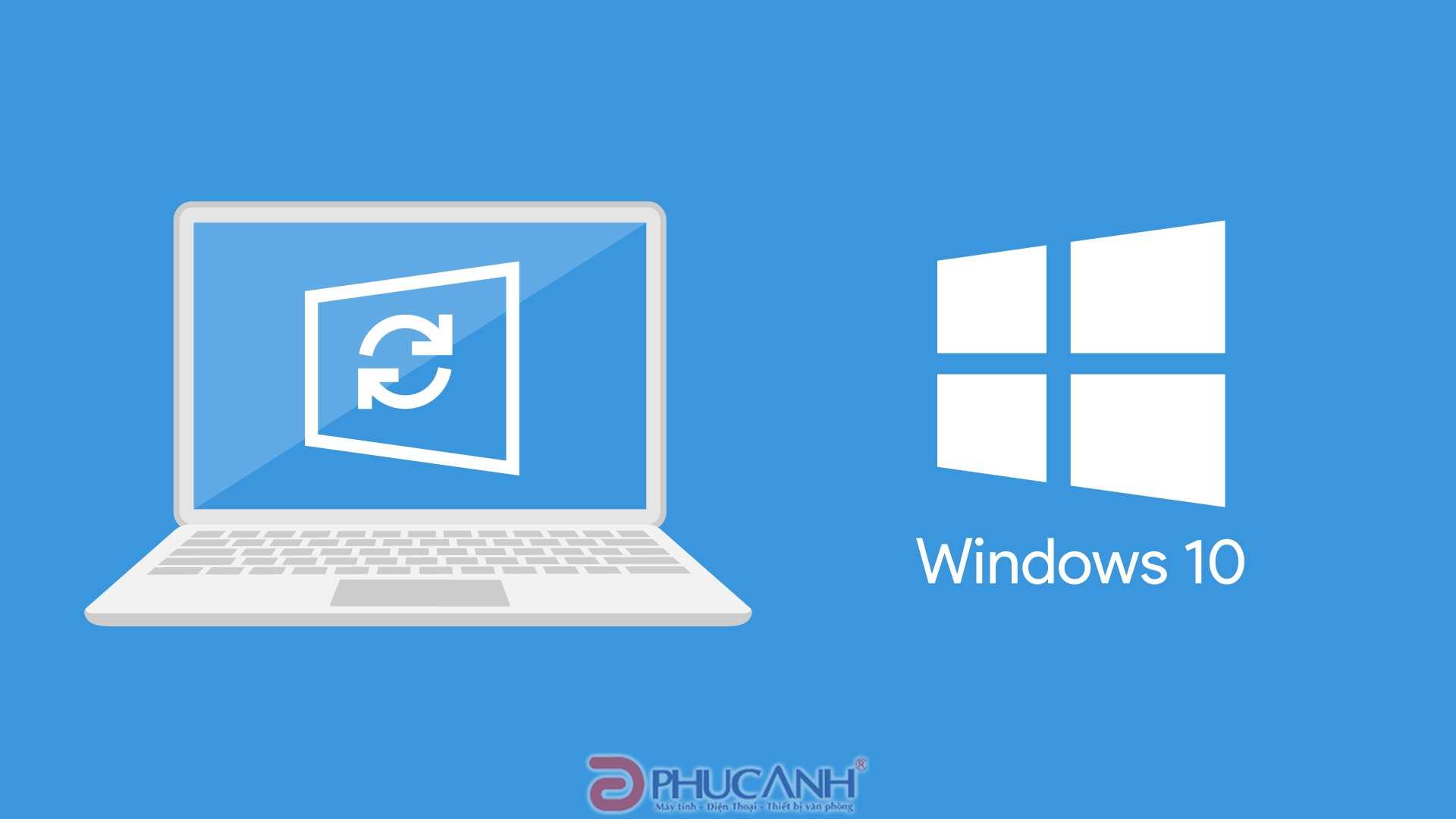



|
Phòng bán hàng trực tuyến
Địa chỉ: Tầng 4, 89 Lê Duẩn, Hoàn Kiếm, Hà Nội. Điện thoại: 1900 2164 (ext 1) Hoặc 0974 55 88 11  Chat zalo Bàn hàng trực tuyến Chat zalo Bàn hàng trực tuyến Email: banhangonline@phucanh.com.vn [Bản đồ đường đi] |
Showroom Phúc anh 15 xã đàn
Địa chỉ: 15 Xã Đàn, Đống Đa, Hà Nội. Điện thoại: (024) 3968 9966 (ext 1)  Chat zalo Phúc Anh 15 Xã Đàn Chat zalo Phúc Anh 15 Xã Đàn
Email: phucanh.xadan@phucanh.com.vn Giờ mở cửa từ 08h00 đến 21h00 [Bản đồ đường đi] |
Trụ sở chính/ Showroom PHÚC ANH 152 TRẦN DUY HƯNG
Địa chỉ: 152-154 Trần Duy Hưng, Cầu Giấy, Hà Nội. Điện thoại: (024) 3968 9966 (ext 2)  Chat zalo Phúc Anh 152 Trần Duy Hưng Chat zalo Phúc Anh 152 Trần Duy Hưng
Email: phucanh.tranduyhung@phucanh.com.vn Giờ mở cửa từ 08h00 đến 21h00 [Bản đồ đường đi] |
PHÒNG KINH DOANH PHÂN PHỐI
Địa chỉ: Tầng 5, 134 Thái Hà, Đống Đa, Hà Nội. Điện thoại: 097 322 7711 Email: kdpp@phucanh.com.vn [Bản đồ đường đi] |
|
PHÒNG DỰ ÁN VÀ KHÁCH HÀNG DOANH NGHIỆP
Địa chỉ: Tầng 5,134 Thái Hà, Đống Đa, Hà Nội. Điện thoại: 1900 2164 (ext 2)  Chat zalo Bàn hàng trực tuyến Chat zalo Bàn hàng trực tuyến Hoặc 038 658 6699 Email: kdda@phucanh.com.vn [Bản đồ đường đi] |
SHOWROOM Phúc Anh 89 Lê Duẩn
Địa chỉ: 89 Lê Duẩn, Cửa Nam, Hoàn Kiếm, Hà Nội. Điện thoại: (024) 3968 9966 (ext 6)  Chat zalo với Phúc Anh 89 Lê Duẩn Chat zalo với Phúc Anh 89 Lê Duẩn Email: phucanh.leduan@phucanh.com.vn Giờ mở cửa từ 08h00 đến 21h00 [Bản đồ đường đi] |
showroom PHÚC ANH 134 THÁI HÀ
Địa chỉ: 134 Thái Hà, Đống Đa, Hà Nội. Điện thoại: (024) 3968 9966 (ext 3)  Chat zalo với Phúc Anh 134 Thái Hà Chat zalo với Phúc Anh 134 Thái Hà Email: phucanh.thaiha@phucanh.com.vn Giờ mở cửa từ 08h đến 21h00 [Bản đồ đường đi] |
Showroom Phúc anh 141 phạm văn đồng
Địa chỉ: 141-143 Phạm Văn Đồng, Cầu Giấy, Hà Nội. Điện thoại: (024) 3968 9966 (ext 5)  Chat zalo Phúc Anh 141 Phạm Văn Đồng Chat zalo Phúc Anh 141 Phạm Văn Đồng
Email: phucanh.phamvandong@phucanh.com.vn Giờ mở cửa từ 08h00 đến 21h00 [Bản đồ đường đi] |
Hãy Like fanpage Phúc Anh để trở thành Fan của Phúc Anh ngay trong hôm nay!
Phúc Anh 15 Xã Đàn, Đống Đa, Hà Nội
Điện thoại: (024) 35737383
Phúc Anh 152 - 154 Trần Duy Hưng, Cầu Giấy, Hà Nội
Điện thoại: (024) 37545599
Phúc Anh 169 Thái Hà, Đống Đa, Hà Nội
Điện thoại: (024) 38571919
Phúc Anh 150 Nguyễn Văn Cừ, Long Biên, Hà Nội
Điện thoại: (024) 39689966
Phúc Anh 141 - 143 Phạm Văn Đồng, Cầu Giấy, Hà Nội
Sản phẩm Gaming: (Nhánh 1)
PC Gaming (Nhánh phụ 1)
Laptop Gaming, Màn hình Gaming (Nhánh phụ 2)
Bàn phím, Chuột, Gear (Nhánh phụ 3)
Sản phẩm, giải pháp cho doanh nghiệp: (Nhánh 2)
Máy chủ, Máy Workstation lắp ráp, Thiết bị mạng, Hệ thống lưu trữ (Nhánh phụ 1)
Laptop cao cấp, Máy Workstation đồng bộ (Nhánh phụ 2)
Máy tính cho doanh nghiệp, Phần mềm bản quyền (Nhánh phụ 3)
Máy in, máy chiếu, máy văn phòng cho doanh nghiệp (Nhánh phụ 4)
Thiết bị bán hàng siêu thị (Nhánh phụ 5)
Sản phẩm, Giải pháp camera an ninh, nhà thông minh: (Nhánh 3)
Camera, máy chấm công, chuông cửa có hình, khóa thông minh, thiết bị nhà thông minh

